|
Win10拥有很多小功能及自定义设置功能,这些都是为了提高用户的使用体验感,使用户可以根据自己的喜爱去设置系统,就好比任务栏可以根据自己的需求进行设置,那具体要怎么设置呢,下面给大家带来任务栏设置方法。 设置方法如下 1、将鼠标放在桌面最底下、右侧、左侧、上侧,看是否会显示任务栏,如果有出现任务栏,点击右键,选择属性,将自动隐藏任务栏勾选关闭。
2、在通知区域中选择哪些图标显示在任务栏上。
3、选择哪些图标显示在任务栏上,根据自己的使用习惯,打开或关闭通知区域始终显示的图标。
|
顶一下
(0)
0%
踩一下
(0)
0%
------分隔线----------------------------

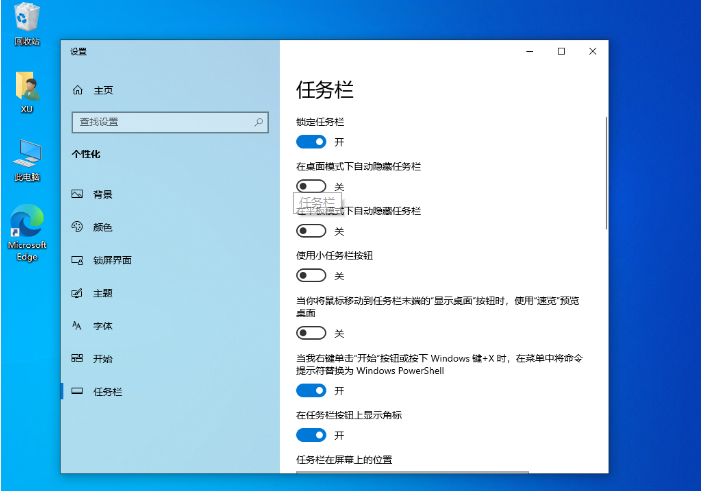
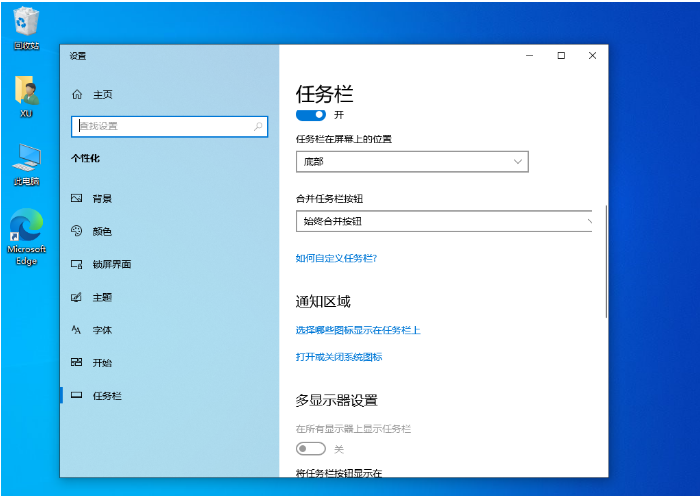
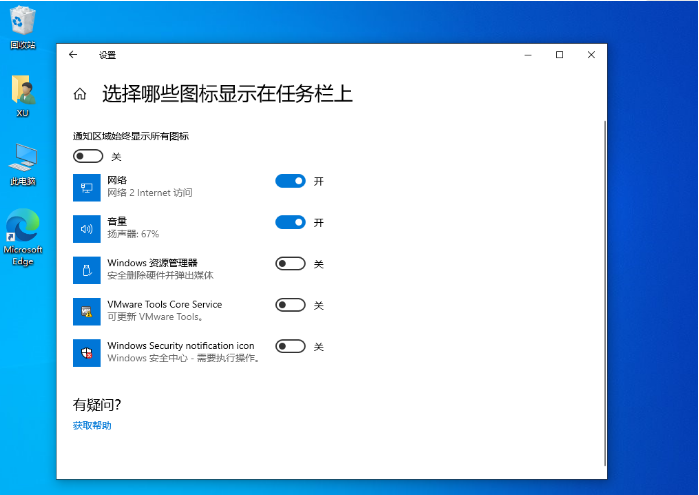
谈谈您对该文章的看